Denizdeki kum taneleri kadar ince ayar aracı mevcut. Peki, hangi programların cidden bunu sunduğunu biliyor musunuz? Verdikleri sözlerin ne kadarını tutuyorlar. En yaygın araçları bir teste tâbi tuttuk ve her donanım bileşeni için en iyi çözümü ortaya koyduk.
Bu ince-ayar araçlarına güvenebilirsiniz: Yüksek performans gibi tipik sloganların yanında iyi programlar güvenliği de elden bırakmaz. Ana işlemciyi overclock ettikten sonra donanımınız yanarsa sadece overclock işlemini gerçekleştirmiş olursunuz. Fakat bu deneyimin sizi mutlu etmeyeceği kesindir.
Bu yüzden sizin için hem iyi hem de ücretsiz araçlardan oluşan bir liste yaptık. Donanım bileşenlerine göre sıraladığımız bu marifetli araçlar ile her şeyi en doğru şekilde yapabilirsiniz - elbette donanımınızı dumanlar içinde öbür tarafa göndermekten korkmanıza gerek yok.
İşlemci: İnce ayar aracı zaten mevcut

Bir PC'nin performansını artırmanın en popüler yolu işlemciyi overclock etmektir. BIOS size CPU'nun saat hızını arttırmaya yönelik tüm imkânları sunar. Ama sistemin istikrarını ölçemez.
İşlemcinize hız aşırtmak için (overclock) BIOS menüsüne girin. Genellikle PC ilk açıldığında bellek testi yapılırken (Windows başlangıcından önce) "Delete" veya "F2" tuşuna basın. Önünüze mavi renkli bir ekran çıkacaktır. Anakart kullanım kılavuzunu açın ve hangi menüde FSB (Frontside Bus) hızının arttırıldığını öğrenin. CPU'ya gelebilecek olası bir zararı minimize etmek için MHz değerini biraz yükseltin. Her arttırıştan sonra PC'nizi yeninden başlatıp istikrarı ölçmelisiniz.
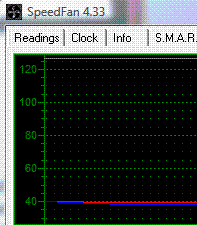 SpeedFan: CPU sıcaklığı sürekli göz önünde
SpeedFan: CPU sıcaklığı sürekli göz önünde
İşlemciniz için en büyük tehlike yüksek sıcaklıktır: Sistemin FSB hızını arttırdıktan sonra CPU daha fazla ısınacaktır ve böylece sıcaklığı artacaktır. Maksimum sıcaklık için referans alınan değer 70 santigrat derecedir. Eğer işlemci daha fazla ısınırsa çekirdeğe zarar verirsiniz ve bu da en kötü ihtimalle işlemcinizin fonksiyon dışı kalmasına sebep olur. SpeedFan ile sıcaklıkları sürekli gözetleyebilirsiniz.
CHIP Download: SpeedFan
 3DMark06: PC'nizin suyunu sıkın
3DMark06: PC'nizin suyunu sıkın
PC'nizin istikrarını ölçmek içinse onu performans sınırına doğru sürüklemelisiniz. Bu iş için en uygun program ise 3DMark06 olacaktır. Yazılım, en üst seviye PC'leri bile terleten yüksek performanslı grafik motorlarını simüle eder. Böylece hem işlemci hem de diğer bileşenler maksimum yük altına girerler. Eğer sisteminiz kararsız hale gelmezse ya biraz daha overclock etme imkânınız vardır ya da tam sınırdasınızdır. Korkmayın: Eğer sisteminiz kararsız hale gelirse FSB çarpan hızını bir miktar düşürmeniz yeterli olacaktır.
CHIP Download: 3DMark06
Ekran kartı: Ufak araçlar, yüksek performans

Ekran kartınızı overclock etmek için ufak bir araç yeterli oluyor. Fakat ekran kartınızın özel bir soğutma sistemi ile (aktif soğutma) soğutulduğuna dikkat edin - onboard (bütünleşik) ekran kartlarını overclock etmeyi aklınızdan bile geçirmeyin.
En popüler ekran kartı üreticiler ATI/AMD ve Nvidia'dır. Matrox firmasının pazarda ufak da olsa bir payı vardır. Birçok komple-PC sisteminde ya Nvidia ya da AMD kartlar kullanılır. Overclock yapmadan önce kartınızın pasif mi yoksa aktif olarak mı soğutulduğuna dikkat edin. Eğer soğutucunun üzerinde bir fan varsa kartınız aktif olarak soğutuluyor demektir. Durum böyle ise kartınız çok daha rahat overclock edilebilir.
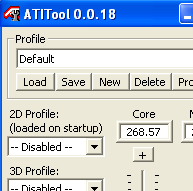 ATITool: Overclock dâhil her şey
ATITool: Overclock dâhil her şey
ATITool ekran kartı dünyasını basitleştirdi: İsmine rağmen programın güncel sürümü hem ATI hem de Nvidia kartlar ile çalışıyor. Bu ufak aracı kurun sisteminizi yeniden başlatın. Windows sistem tepsisinde göreceğiniz ufak ikonuna çift tıklayın. Son olarak "Find Max Core" deyip GPU hızını en yüksek seviyeye ulaştırın. "Find Max Mem" ile aynı işi ekran kartı belleği için yapabilirsiniz. Overclock işlemi sırasında ekranda tüylü bir küp görürsünüz; bu pencereyi kesinlikle açık bırakın - burada program overclock sırasında ekran kartının istikrarını ölçer.
CHIP Download: ATITool 0.26 (Windows XP için)
Download: ATITool 0.27 Beta (Windows Vista için)
Ekran kartınızın oyunlarda sorunsuzca çalıştığından emin olmak için bu işlemden sonra da sisteminizi 3DMark06 ile test edin.
Sabit Disk: Ne olur ne olmaz

Sabit diskin hızı, üzerinde yazılı verilerin kayıt alanı üzerindeki dağılımına bağlıdır. Veri güvenliği ise bundan çok daha önemlidir. Bu yüzden diskinizden gelen uyarı seslerini asla hiçe saymayın.
Klik sesleri asla normal değildir: Eğer diskiniz yüksek seviyede klik sesleri veya çatırtılar çıkarmaya başlarsa hemen tepki vermeniz gerekecektir. Bu tip sesler diskin bir arızası olduğu veya okuma/yazma kafasının bazı yerlere takıldığı anlamına gelir. Genellikle gerisi ip söküğü gibi gelir: Windows çöker ve bir daha başlamaz; ya da BIOS sabit diskinizi hiçbir şekilde tanımaz. Sonuç olarak verilerinizi geri getirmek için yüksek maliyetlere katlanırsınız. Bizim araçlarımız ile bunlar olmayacak - böylece sabit diskinizi sürekli kontrol altında tutabilirsiniz.
 HDDlife: Diskiniz için özel koruma
HDDlife: Diskiniz için özel koruma
Tüm güncel sabit diskler "S.M.A.R.T." (Self-Monitoring, Analysis and Reporting Technology) ismindeki teknoloji ile donatılmıştır. Bu eklenti sayesinde diskiniz sürekli olarak kendisini hatalara ve olası arızalara karşı test eder. HDDlife tam olarak bu bilgileri okuyor ve bunları bir pencere aracılığı ile size gösteriyor. Yazılım Windows ile beraber başlayıp arka planda sürekli olarak diskinizin sağlık durumunu gösterebiliyor. Eğer bir arıza söz konusu ise program sizi önceden uyarıp önemli verilerinizi harici bir diske aktarmanızı hatırlatıyor. Programın çalışması için BIOS'tan S.M.A.R.T. fonksiyonunu etkin hale getirmelisiniz.
CHIP Download: HDDlife
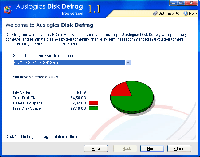 Disk Defrag: Ücretsiz disk birleştirme aracı
Disk Defrag: Ücretsiz disk birleştirme aracı
İş disk birleştirmeye gelince farklı görüşler ortaya çıkar. Genellikle diskin üzerindeki klasörlerin düzenlenmesinin sisteme ekstra bir hız artışı getirmeyeceği iddia edilir. Uygulamada ise eğer diskinizde yüksek miktarda parçalanmış dosya yoksa hız artışı ihtimali çok düşüktür. Fakat eleştirmenler genellikle şu gerçeği unuturlar: Disk üzerinde düzgün bir biçimde sıralanmış dosya ve klasörler, okuma başlığının daha az hareket edeceği anlamına gelir. Eğer istenilen veri uzağında değil de yakınında ise veri taşıyıcı bu iş için daha az efor sarf edecektir. Dolayısıyla diskinizin ömrü uzayacaktır. Tavsiyemiz düzenli aralıklarla diskinizi birleştirmeniz yönünde olacaktır - size doğrudan bir performans artışı getirmese bile.
CHIP Download: Disk Defrag
Anakart: Sürücü güncelleştirmek bir zorunluluktur

Anakartın kendisi pek de overclock edilemez. Yine de bazı önemli güncelleştirmeleri unutmamalısınız. Ancak en güncel yazılım ile her parça içinde gizli performansı açığa çıkarır.
Anakart ile boğuşmadan önce hangi yonga setini kullandığını veya isminin ne olduğunu öğrenmelisiniz. Bu iş için ya CPU-Z aracını kullanın ya da anakartınızın kullanım kılavuzuna bakın. Son olarak anakart üreticinizin web sitesini ziyaret edin ve size uygun modeli araştırın.
Anakartlar genellikle popüler firmalar tarafından üretilen yonga setlerini temel alırılar. Mesela Nvidia, Nforce anakartlar için sürekli en güncel sürücüleri sunar; eğer anakartınızın hangi Nforce sürümünü temel aldığını biliyorsanız bu sürücüleri kurabilirsiniz. VIA ve Intel de sayısız yonga seti sunar ve bunları sürücüler ile düzenli aralıklarla besler.
 Anakart-yazılımı: Güncelleştirmeler kolaylaşıyor
Anakart-yazılımı: Güncelleştirmeler kolaylaşıyor
Buna ek olarak bütünleşik ses, bütünleşik LAN ve yonga seti için uygun yazılımın en güncel sürümünü kurmak mantıklıdır. Birçok anakart üreticisi işlemci sıcaklığını veya fan hızını gösteren yazılımları kart ile birlikle sunar. Eğer overclock yapacaksanız bu bilgiler çok önemlidir.
Ayrıca yazılım sizi mevcut sürücü ve BIOS güncellemeleri hakkında bilgilendirir. Bir BIOS güncellemesini ancak sisteminizle ilgili bir sorununuz varsa veya eski BIOS sürümünde desteklenmeyen yeni bir işlemci kullanmak istiyorsanız yapın.
RAM: Defrag işlemi gereksiz

Bellek bir PC'nin en önemli bileşenlerindendir. Fakat RAM'e ince ayar yapmanıza gerek yoktur; yazılımsal araçlar bu yüzden tamamen gereksizdir.
Kural olarak RAM modülleri, sistemin FSB hızı ile aynı hızda çalıştırılır. Burada istisna CPU ve RAM'in asenkron hızlarda çalışmasına izin veren anakartlardır. Sorun: Kural olarak bellekler ekstra olarak soğutulmaz. Üst-seviye RAM'ler pasif soğutucular ile beraber gelir ki, bu da yüksek fiyat farklarına sebep olur. Dolayısıyla CPU'yu overclock ettiğinizde bellekleriniz de overclock edilmiş olacaktır. Burada genellikle belleklerin çabucak ısınması gibi bir tehlike vardır - hatta aktif soğutulmuş bir CPU'dan bile daha çabuk ısınabilirler.
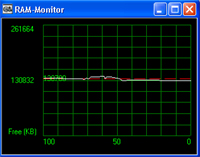 RAM-Defrag: Hiçbir faydası yok
RAM-Defrag: Hiçbir faydası yok
Belleğin defrag edilmesi son derece basittir: Uygun araçlar RAM'i tamamen doldururlar ve sonra sıfırlarla yeniden yazım yaparlar. Fakat bundan daha kolayı sisteminizi yeniden başlatmanızdır - bu sayede aynı etkiyi sağlamış olursunuz. Yani belleğinizi birleştirmek için bir araç tavsiye etmiyoruz - Windows sisteminizin yüksek performans vermesi için gerekli işlemleri yapar.
